Nossos computadores Mac armazenam muitos arquivos e documentos. Às vezes, cópias grandes ou extras desses arquivos se acumulam com o tempo. Isso ocupa espaço e torna o computador mais lento. Mas não se preocupe! Neste artigo, mostraremos 5 maneiras de localizar e excluir arquivos grandes/duplicados no Mac. Isso ajudará você a recuperar espaço de armazenamento e fazer com que seu computador funcione melhor. Não importa se você usa pouco ou muito o computador – esses truques irão ajudá-lo a organizar seu Mac e tornar sua vida digital mais organizada e rápida.
Parte 1: Encontre e exclua arquivos grandes no Mac usando o Finder
O Finder ajuda a encontrar arquivos de um tamanho específico, mas não mostra pastas inteiras com muitos arquivos pequenos. Isso pode tornar difícil saber se um arquivo é importante. Siga as etapas abaixo se ainda quiser usar o Finder para localizar e excluir arquivos grandes.
- Abra o aplicativo Finder no Dock.
- Clique no ícone da lupa no canto superior direito.
- Digite algo na caixa de pesquisa e você verá um botão “+” abaixo dela.
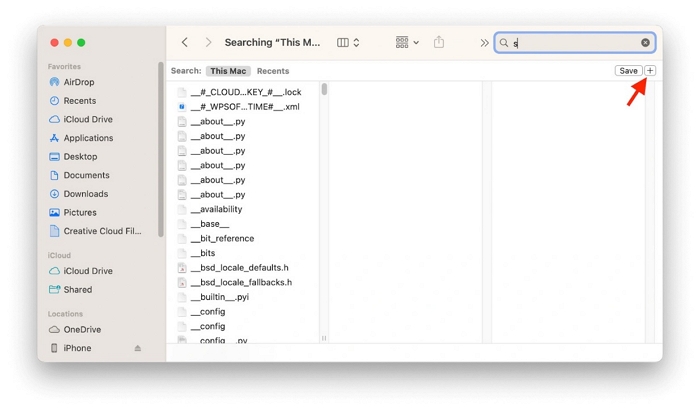
- Clique no botão “+” e escolha “Tamanho do arquivo” no primeiro menu e “Maior que” no segundo menu.
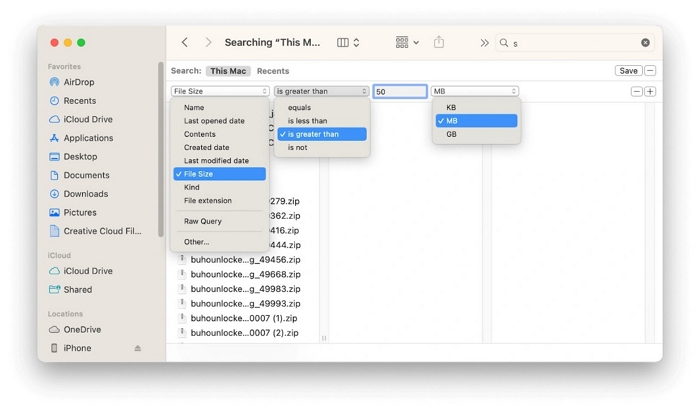
- Se você não vir a opção “Tamanho do arquivo”, clique em “Tipo”, depois em “Selecionar outro” e selecione “Tamanho do arquivo” como filtro.
- Insira o intervalo de tamanho de arquivo desejado, como 50 MB.
- Veja os arquivos nos resultados e exclua aqueles que você não precisa.
- Esvazie a Lixeira para excluí-los permanentemente.
Parte 2: Pesquise e remova arquivos grandes no Mac via armazenamento
Você também pode usar uma ferramenta chamada Storage Manager que já está no seu Mac. Siga as etapas abaixo para pesquisar e remover arquivos grandes no Mac por meio do armazenamento.
- Clique no menu Apple.
- Selecione “Sobre este Mac”, depois “Mais informações” e, por fim, escolha “Configurações de armazenamento”.
- Aqui, você pode ver quanto espaço resta e quanto espaço diferentes coisas estão usando.
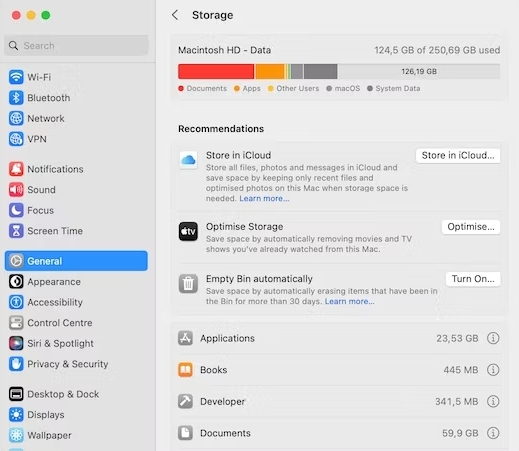
- Examine as categorias que você vê para encontrar arquivos grandes na seção Esvaziar lixeira automaticamente e remova aqueles que você não deseja.
Parte 3: Um clique para localizar e excluir arquivos grandes no Mac
Procurar arquivos grandes e antigos em um Mac sozinho pode ser difícil e demorado. Portanto, é uma opção inteligente usar um apagador de arquivos profissional para obter ajuda e Limpador Macube é altamente recomendado aqui. Macube Cleaner é especializado em excluir todos os tipos de arquivos, incluindo arquivos grandes/antigos/duplicados/semelhantes e aplicativos desnecessários para liberar mais espaço para Mac. Certamente, você também pode usá-lo para limpar lixo do sistema sem arriscar qualquer dano ao sistema operacional. Enquanto isso, nenhuma habilidade técnica é necessária para concluir a limpeza do sistema, embora normalmente seja necessária sem software.
Download grátis Download grátis
Características:
- Desinstale completamente o software sem sobras.
- Apague arquivos para sempre para sua privacidade ou exclua arquivos teimosos para melhorar o ambiente do sistema.
- Mantenha suas informações privadas seguras, apagando quaisquer sinais do que você faz online.
- Encontre e ajude a remover arquivos grandes/antigos/duplicados, liberando mais espaço no seu computador e mantendo tudo organizado.
- Auxiliar na localização e remoção de imagens idênticas ou muito semelhantes.
Aqui estão as etapas para localizar e excluir arquivos grandes no Mac.
- Obtenha o software Macube Cleaner para o seu Mac. Instale-o e abra o programa.
- Vá para "Arquivos grandes e antigos" e pressione o botão Digitalizar.
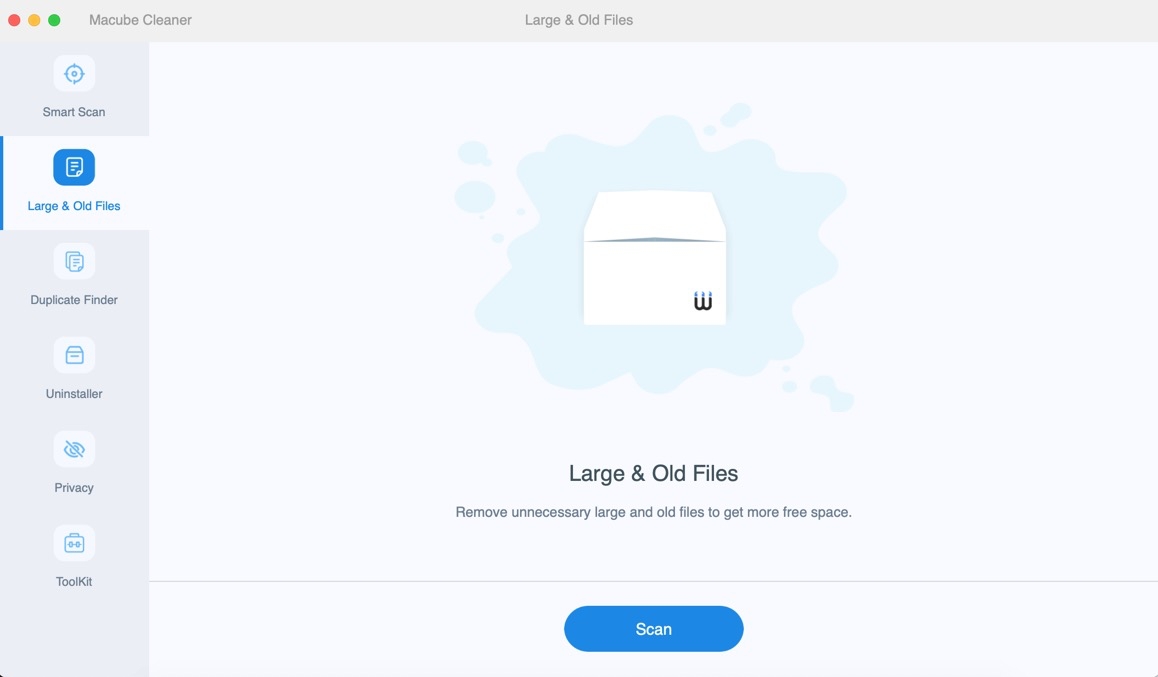
- Ao ver os resultados da verificação, você pode marcar os arquivos indesejados e removê-los. Para encontrar os arquivos que procura com mais rapidez, clique em “Classificar por” e use a opção de filtro. Se não tiver certeza sobre os arquivos, você também pode verificar seus detalhes, como onde estão localizados, nome, tamanho e muito mais.
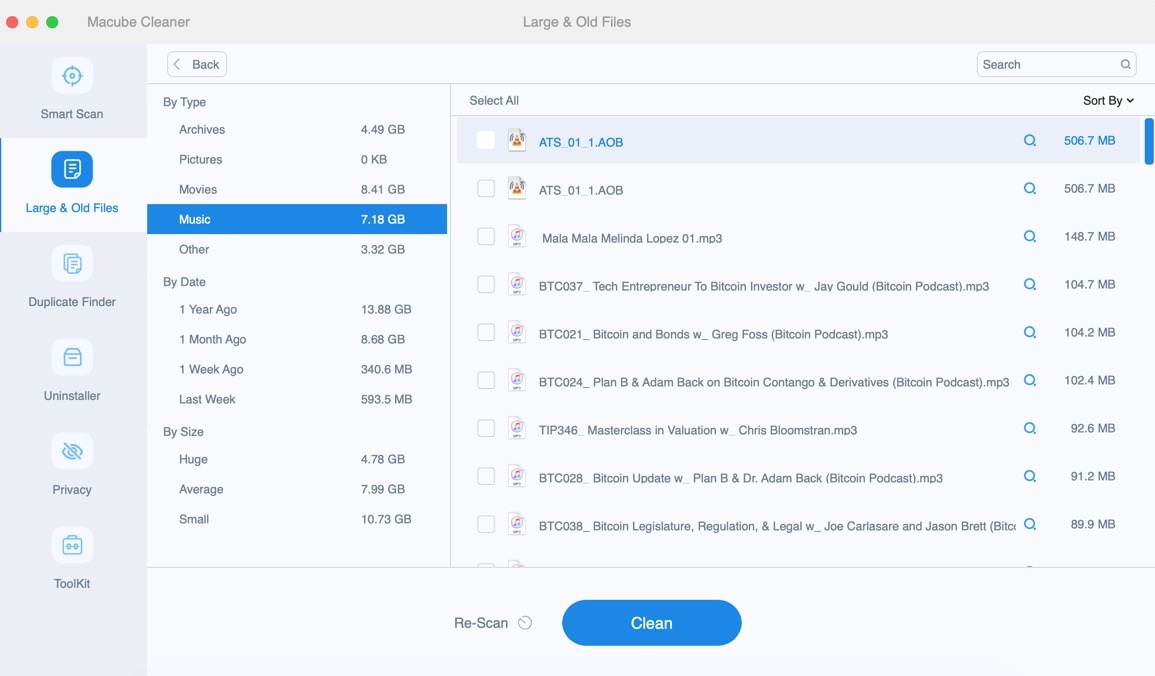
- Clique em “Limpar” para se livrar dos arquivos grandes selecionados.
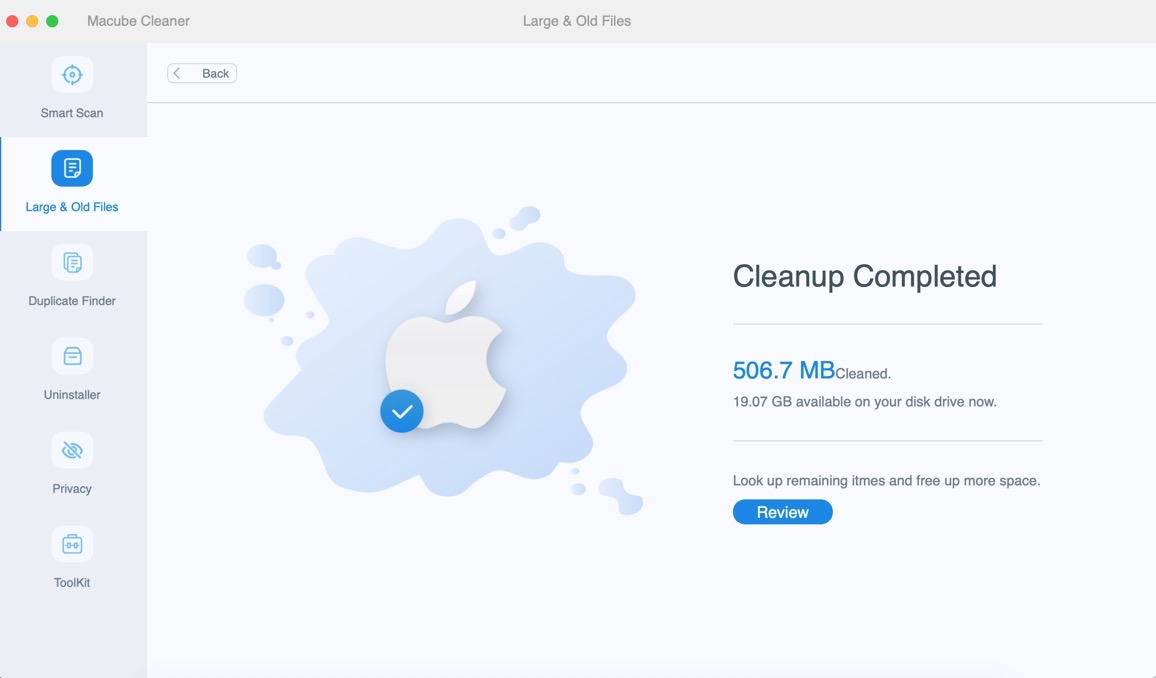
Parte 4: Pesquise e remova arquivos grandes com terminal
Esta é outra maneira de encontrar arquivos realmente grandes no seu Mac usando uma ferramenta chamada Terminal. Você pode encontrar arquivos grandes no seu Mac usando o Terminal, mas é um pouco mais complicado. Aqui estão as etapas para pesquisar e remover arquivos grandes com o Terminal.
- Inicie o aplicativo Terminal no Spotlight ou Launchpad.
- Digite e execute o comando “find” no Terminal.
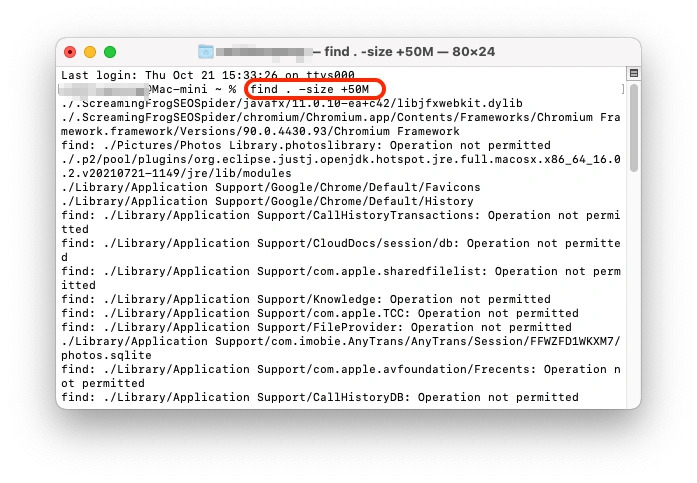
- Usando o comando “find”, você pode restringir sua pesquisa. Por exemplo, tente executar "find. -size +50MB -size -100MB". Este comando encontrará arquivos em sua pasta atual com tamanho entre 50 MB e 100 MB.
- Use o comando “rm” para excluir os arquivos grandes que encontrar. Em nosso exemplo, é "rm ./Downloads/SpotifyFullSetup.exe".
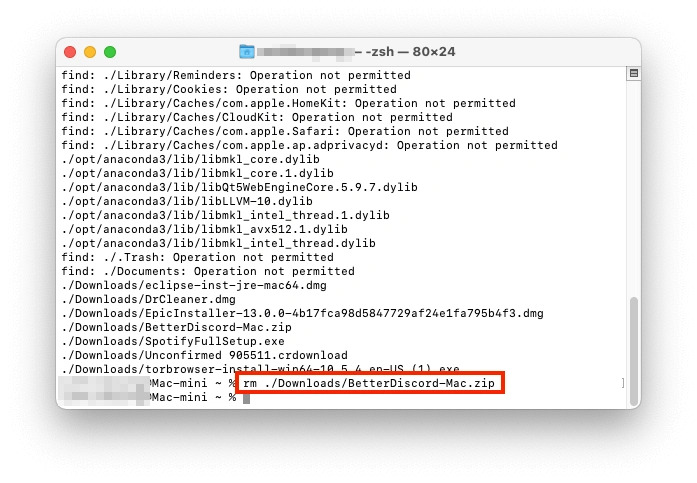
Dica extra sobre como localizar e excluir arquivos duplicados no Mac
Depois de ler a Parte 3 acima, você poderá ficar impressionado com o recurso de exclusão de arquivos grandes do Limpador Macube. No entanto, sua função de remover arquivos duplicados também é excelente, podendo localizar e excluir rapidamente dados copiados como fotos, documentos, vídeos e músicas em 2 etapas.
Download grátis Download grátis
Passo 1: Execute a função Duplicate Finder e clique em "Scan" para descobrir todos os arquivos duplicados.
Dicas: Você pode clicar na opção Alterar caminho para definir um local específico para pesquisar arquivos copiados.

- Selecione os arquivos duplicados desnecessários e clique em Limpar para remover esses arquivos do seu Mac.

Conclusão
Garantir que o armazenamento do seu Mac esteja limpo é muito importante para que ele funcione da melhor forma. Este artigo mostra 5 maneiras fáceis de localizar e excluir arquivos grandes ou duplicados no Mac, e elas funcionam para todos os tipos de pessoas. Se você deseja uma solução simples e excelente, sugerimos usar Limpador Macube. Isso torna as coisas mais fáceis – você pode encontrar e excluir rapidamente arquivos grandes, antigos e iguais, sem complicações. Além disso, pode ajudar a proteger sua privacidade, excluindo dados de navegação, tornando seu navegador mais rápido. Então, se você quiser liberar espaço, fazer seu Mac funcionar melhor e arrumar as coisas, experimente o Macube hoje mesmo. Isso tornará sua experiência no Mac mais suave e organizada.
